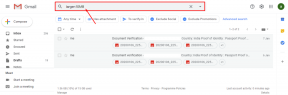Hogyan javítsuk ki a Terraria rendszert. ObjectDisposedException hiba
Uncategorized / / August 05, 2021
Az egyik népszerű akció-kaland alapú homokozós játék Terraria útjának vége. Mivel a Re-Logic nemrégiben kiadta utolsó v1.4 javításának frissítését, rengeteg PC-felhasználó találkozik a Terraria rendszerrel. ObjectDisposedException Egyáltalán nem várható hiba. Ha abban az esetben ugyanaz a probléma merül fel a Windows platformján, akkor jó helyen jár. Itt megosztottunk pár megoldást, amelyeket kipróbálhat a számítógépén a hiba kijavítása érdekében.
Emlékeztetve arra, hogy a PC-felhasználók nem egyetlen hibát kapnak. Néhány hiba jelenik meg a legutóbbi frissítés után, és mivel ez az utolsó javítás frissítés, elég nehéz bármit is mondani a további frissítésekről. Alapján néhány Terraria-játékos, mind a vanília, mind a modded verziók ugyanazt a problémát jelentik. Tehát az említett hiba valahogy nincs teljesen összekapcsolva a v1.4 javítással. Most vessünk egy gyors pillantást az alábbi lehetséges javításokra.

Tartalomjegyzék
-
1 Hogyan javítsuk ki a Terraria rendszert. ObjectDisposedException hiba
- 1.1 1. Ellenőrizze a játékfájlokat
- 1.2 2. Futtatás rendszergazdaként
- 1.3 3. Kényszerítsd a gőz bezárását
- 1.4 4. Telepítse a Microsoft XNA Framework programot
- 1.5 5. Telepítse újra a játékot
Hogyan javítsuk ki a Terraria rendszert. ObjectDisposedException hiba
Bár a játékosok egy része már kipróbált pár közös javítást, amelyek nem működtek náluk. De nem mindenkire vonatkozik. Tehát mindig ellenőrizze az összes említett lépést egyenként.
1. Ellenőrizze a játékfájlokat
Eleinte próbálja meg ellenőrizni a játékfájlokat. Indítsa el a Steam> Ugrás a könyvtárba> Kattintson a jobb gombbal a Terraria játékra, majd kattintson a Tulajdonságok> Menjen át a Helyi fájlok fülre> Válassza a Játékfájlok integritásának ellenőrzése lehetőséget. Miután elkészült, indítsa újra a Steam klienst, és futtassa újra a játékot, hogy ellenőrizze a problémát.
2. Futtatás rendszergazdaként
Próbálja meg futtatni a Terraria játék (exe) fájlt rendszergazdaként. Ehhez menjen át a telepített játék helyére. Ezután nyissa meg a játék mappát, és kattintson a jobb gombbal a Terraria.exe fájlra, majd válassza a „Futtatás rendszergazdaként” lehetőséget. Kattintson az Igen gombra a felhasználói fiókok felügyeletéhez való hozzáféréshez, és futtassa a játékot.
3. Kényszerítsd a gőz bezárását
- Nyomja meg a Ctrl + Shift + Esc billentyűket a Feladatkezelő megnyitásához.
- Menjen át a Folyamatok> Görgessen le a listához, és keresse meg a Steamhez kapcsolódó háttérfutási folyamatokat.
- Válassza ki egyenként, és kattintson a Feladat befejezése gombra az összes Steam háttérben futó folyamat bezárásához.
- Végül indítsa újra a számítógépet, és próbálja meg elindítani a játékot.
4. Telepítse a Microsoft XNA Framework programot
Mivel a hibaüzenet a Microsoft XNA keretrendszerhez kapcsolódó hibákat vagy hiányzó fájlokat jeleníti meg, mindig jobb, ha a Microsoft XNA Framework Redistributable 4.0 szoftvert telepíti a számítógépére. erről a linkről és indítsa újra a rendszert annak ellenőrzése érdekében, hogy a játék jól működik-e vagy sem.
5. Telepítse újra a játékot
Végül, ha egyik módszer sem működik a hibánál, próbálkozzon a játék megfelelő eltávolításával és újratelepítésével. Ezt megteheti a Steam kliens> Könyvtár részben, majd kattintson a jobb gombbal a játékra, majd válassza a Kezelés> Eltávolítás parancsot. Várja meg a teljes eltávolítási folyamatot, indítsa újra a rendszert. Ezután indítsa újra a Steam klienst, töltse le és telepítse a Terraria játékot.
Ezenkívül kijelentkezhet a Steam-fiókból az ügyfélből, és újra bejelentkezhet. Néha ez a trükk is jól jöhet.
Ez az, srácok. Reméljük, hogy ezt az útmutatót nagyon hasznosnak találta. Nyugodtan kérdezzen az alábbi megjegyzésben bármilyen kérdést.
Subodh nagyon szeret tartalmat írni, legyen szó technikával kapcsolatos vagy más jellegűekről. Miután egy évig írt a tech blogon, lelkesedni kezd érte. Szereti a játékot és a zenehallgatást. A blogoláson kívül függőséget okoz a játék PC-k összeépítésében és az okostelefon szivárgásában.